Perbaiki Hard Drive Tidak Muncul di Windows 10
Bermacam Macam / / December 17, 2021
Anda memasukkan hard disk baru ke komputer Anda, hanya untuk mengetahui bahwa hard disk tersebut hilang atau tidak terdeteksi. Oleh karena itu, kita hanya bisa membayangkan betapa menjengkelkannya ketika sistem menampilkan hard drive tidak muncul kesalahan di Windows 10. Dalam situasi ini, seluruh data yang disimpan di perangkat mungkin rusak atau terhapus. Apa pun penyebabnya, sistem operasi Windows menawarkan sejumlah opsi untuk menyelesaikan masalah dan mendapatkan kembali akses ke drive. Mari kita mulai dengan mencari tahu apa kesalahan hard drive baru yang tidak terdeteksi, alasannya, dan setelah itu, mulai dengan pemecahan masalah.

Isi
- Cara Memperbaiki Hard Drive Tidak Muncul di PC Windows 10
- Mengapa Hard Drive Tidak Muncul?
- Pemeriksaan Awal: Hard Drive Baru Tidak Terdeteksi.
- Metode 1: Pemecahan Masalah Perangkat Keras Dasar
- Metode 2: Jalankan Pemecah Masalah Perangkat Keras dan Perangkat
- Metode 3: Inisialisasi Disk
- Metode 4: Tetapkan Huruf Drive yang Berbeda
- Metode 5: Perbarui Driver Disk
- Metode 6: Perbarui Windows
- Metode 7: Bersihkan atau Format Hard Disk
Cara Memperbaiki Hard Drive Tidak Muncul di PC Windows 10
Sebuah hard drive diperlukan untuk komputer Anda untuk menyimpan data lokal seperti file, aplikasi, dan info penting lainnya. Saat hard disk mekanis (HDD), solid-state drive (SSD), atau hard drive USB eksternal terhubung ke komputer, Windows 10 biasanya akan mengidentifikasi dan mengaturnya secara otomatis. Namun, hard drive, baik baru atau lama, internal atau eksternal, terkadang berhenti muncul di File Explorer atau Manajemen Disk, yang dapat menandakan berbagai masalah.
Masalahnya, hard drive baru tidak terdeteksi, mungkin berkisar dari gangguan sederhana hingga gangguan besar. Ini mungkin, misalnya, menunjukkan bahwa ada masalah fisik dengan data di drive atau koneksi daya ke hard disk. Namun, jika perangkat Anda dapat melakukan booting secara normal, tidak perlu khawatir karena disk masih berfungsi. Tetapi, jika Windows 10 tidak dapat memulai dari disk yang terpengaruh, Anda mungkin kehilangan akses ke file Anda.
Mengapa Hard Drive Tidak Muncul?
Jika hard disk tidak ditampilkan di File Explorer, maka:
- Ada kemungkinan itu dinonaktifkan, atau offline.
- Mungkin juga tidak memiliki huruf drive ditugaskan untuk itu belum.
- Anda mencoba menghubungkan drive yang tadi sebelumnya diinstal di komputer lain.
- Partisi drive mungkin korup.
- Ini adalah disk mentah yang belum pernah dikonfigurasi. Akibatnya, itu tidak pernah diformat atau diinisialisasi.
Hard drive baru yang Anda beli tidak selalu diformat dan siap digunakan, tidak seperti hard drive yang disertakan dengan komputer siap pakai. Sebaliknya, mereka benar-benar kosong-idenya adalah bahwa pengguna akhir akan melakukan apa pun yang mereka inginkan dengan drive, jadi pra-format atau mengubahnya di pabrik tidak diperlukan. Akibatnya, ketika Anda memasukkan drive ke komputer Anda, Windows hanya menunggu Anda memutuskan apa yang harus dilakukan dengan itu daripada memformat dan menambahkannya ke daftar drive secara otomatis. Namun, jika Anda belum pernah menambahkan hard disk ke komputer Anda sebelumnya, mungkin agak menakutkan ketika drive tampaknya hilang. Daftar metode untuk memecahkan masalah dikompilasi di sini. Terapkan setiap metode langkah demi langkah hingga Anda mencapai perbaikan.
Pemeriksaan Awal: Hard Drive Baru Tidak Terdeteksi
Anda harus selalu memeriksa apakah hard disk Anda terlihat di BIOS atau tidak untuk mengetahui apakah ada masalah di PC atau hard disk Anda. ini cara masuk bios di windows 10.
- Jika hard drive Anda ditampilkan di BIOS dan terhubung atau beroperasi dengan benar, maka masalahnya terletak pada OS Windows.
- Jika, di sisi lain, hard disk tidak muncul di BIOS, kemungkinan besar tidak terhubung dengan benar.
Metode 1: Pemecahan Masalah Perangkat Keras Dasar
Pertama dan terpenting, pastikan tidak ada koneksi yang longgar karena dapat menyebabkan kabel terlepas yang mengarah ke masalah tersebut. Karenanya, pastikan untuk melakukan pemeriksaan yang diberikan untuk memperbaiki masalah hard drive baru yang tidak terdeteksi.
- Harddisk adalah terpasang dengan benar ke motherboard dan catu daya.
- Kabel data terhubung ke port motherboard yang sesuai.
- Itu kabel listrik terhubung ke sumber listrik.
- Pasang hard drive ke a koneksi SATA yang berbeda pada motherboard dan periksa lagi.
- Beli kabel SATA baru jika kabel lama rusak.

Jika hard drive Anda terhubung dengan benar tetapi masih tidak muncul di laptop Anda, coba opsi pemecahan masalah yang disarankan di bawah ini.
Baca juga: Cara Menguji Catu Daya
Metode 2: Jalankan Pemecah Masalah Perangkat Keras dan Perangkat
Pemecah masalah Perangkat Keras dan Perangkat di Windows memudahkan pengguna untuk memecahkan masalah dan menemukan masalah dengan perangkat keras internal maupun eksternal. Berikut cara memperbaiki hard drive yang tidak muncul masalah Windows 10 dengan menjalankan pemecah masalah perangkat keras dan perangkat:
1. tekan Tombol Windows + R bersama-sama untuk meluncurkan Lari kotak dialog.
2. Jenis msdt.exe -id DeviceDiagnostic dan klik OKE.
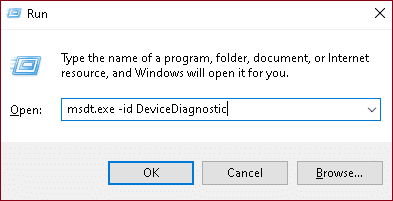
3. Klik Canggih di Perangkat Keras dan Perangkat jendela.
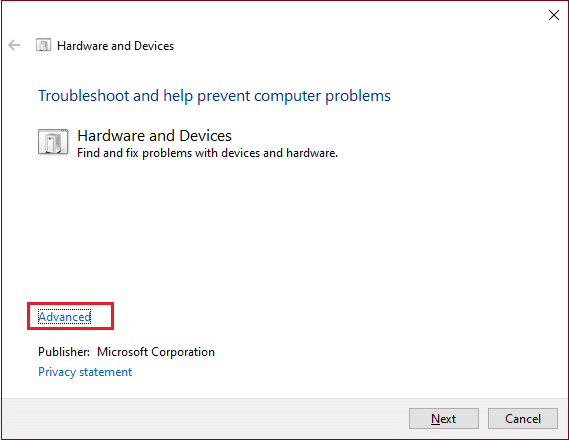
4. Memeriksa Terapkan perbaikan secara otomatis pilihan dan klik Berikutnya.

5. Tunggu hingga pemindaian selesai.

6. Klik Terapkan perbaikan ini.
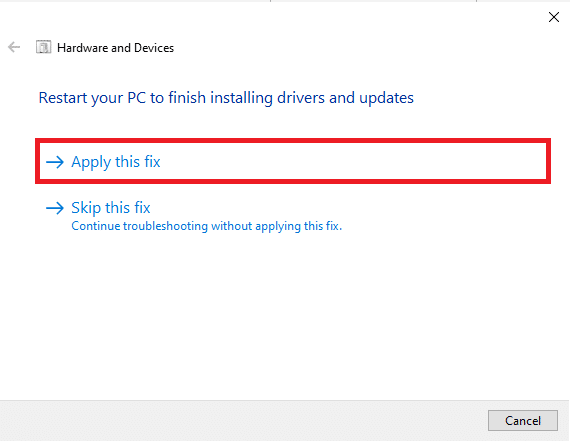
7. Klik Berikutnya.
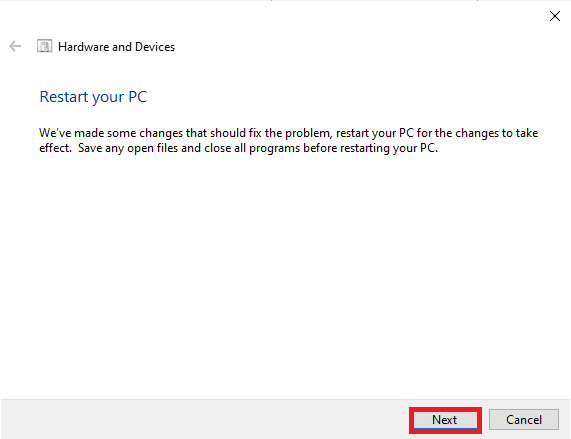
PC Anda akan restart dan hard drive baru tidak terdeteksi masalah akan terpecahkan.
Metode 3: Inisialisasi Disk
Dalam kebanyakan situasi, yang harus Anda lakukan adalah memulai hard drive baru Anda, dan itu akan muncul di komputer Anda dengan benar
1. tekan Tombol Windows + X secara bersamaan dan klik Manajemen Disk, seperti yang ditunjukkan.
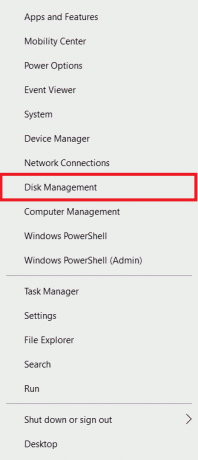
2. Saat Anda membuka jendela Manajemen Disk, Anda akan melihat daftar semua hard disk yang terhubung. Cari drive berlabel Disk 1 atau Disk 0 dalam daftar.
Catatan: Disk ini mudah dikenali karena belum dimulai dan diberi label sebagai tidak dikenal atau tidak dialokasikan.
3. Klik kanan pada itu partisi. Pilih Inisialisasi Disk. seperti yang digambarkan di bawah ini
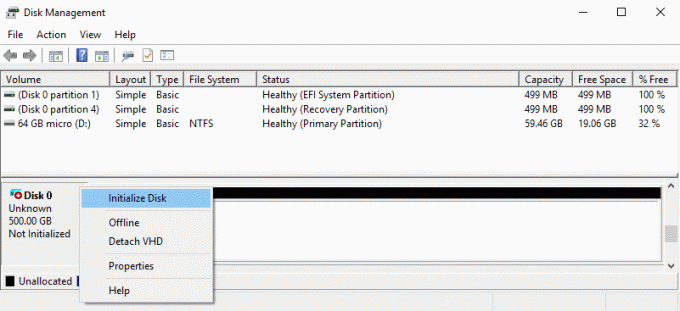
4. Pilih salah satu dari berikut ini pilihan di Gunakan gaya partisi berikut untuk disk yang dipilih dan klik Oke.
- MBR (Catatan Boot Master)
- GPT (Tabel Partisi GUID)
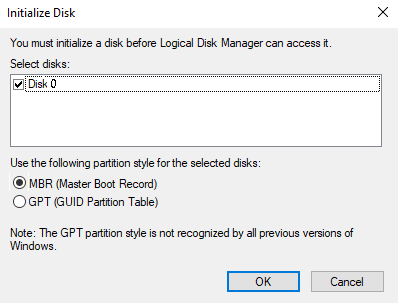
5. Setelah itu, Anda akan kembali ke jendela utama, di mana drive baru Anda akan ditetapkan sebagai On line, tetapi akan tetap kosong.
6. Klik kanan pada ruang kosong pada perangkat keras. Memilih Volume Sederhana Baru… pilihan.

7. Kemudian, pilih Berikutnya dan pilih ukuran volume.
8. Klik Berikutnya dan tetapkan Surat mengemudi.
9. Sekali lagi, klik Berikutnya dan pilih NTFS sebagai jenis sistem file dan menjalankan format cepat.
10. Selesaikan prosedur dengan mengklik Berikutnya lalu, Menyelesaikan.
Baca juga:Perbaiki Windows 10 Tidak Ada Perangkat Audio yang Dipasang
Metode 4: Tetapkan Huruf Drive yang Berbeda
Duplikasi huruf drive dapat menyebabkan hard disk tidak dikenali oleh masalah PC karena jika drive lain dengan huruf yang sama ada di perangkat, maka kedua drive akan bentrok. Ikuti langkah-langkah ini untuk memperbaiki hard drive yang tidak muncul masalah Windows 10 dengan menetapkan huruf drive yang berbeda:
1. Membuka Manajemen Disk seperti yang ditunjukkan pada metode sebelumnya.
2. Klik kanan pada partisi huruf drive yang ingin Anda ubah.
3. Klik Ubah Huruf dan Jalur Drive… pilihan, seperti yang ditunjukkan.

4. Kemudian, klik Mengubah…
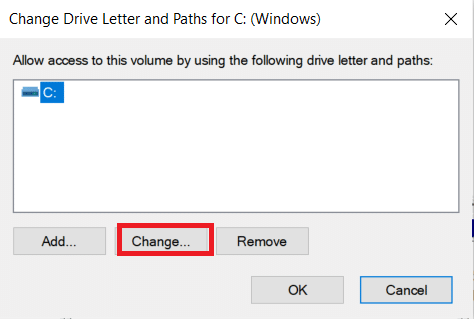
5. Pilih yang baru Surat mengemudi dari menu tarik-turun dan klik Oke.

6. Klik Ya dalam Manajemen Disk konfirmasi.
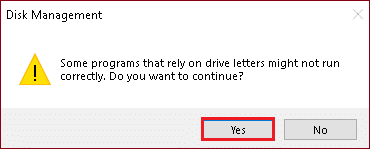
Metode 5: Perbarui Driver Disk
Masalah driver mungkin menjadi alasan hard disk tidak muncul kesalahan Windows 10. Ini berlaku untuk motherboard dan driver chipset. Anda dapat pergi ke situs web produsen dan mengunduh driver terbaru atau memperbaruinya melalui Pengelola Perangkat, sebagai berikut:
1. tekan kunci jendela, Tipe pengelolaan perangkatr, dan tekan Masukkan kunci.

2. Di Pengaturan perangkat jendela, klik dua kali pada Disk drive untuk memperluasnya.
3. Klik kanan pada Pengandar disk (misalnya. WDC WD10JPVX-60JC3T0) dan pilih Perbarui driver pilihan.

4. Selanjutnya, klik Cari driver secara otomatis seperti yang disorot di bawah ini.

5A. Unduh dan instal pengemudi terbaru, jika tersedia. Kemudian, restart PC Anda untuk mengimplementasikan ini.
5B. Jika tidak, maka layar berikut akan menampilkan pesan: Driver terbaik untuk perangkat Anda sudah diinstal. Klik Menutup & keluar.

Baca juga:12 Aplikasi untuk Melindungi Drive Hard Disk Eksternal Dengan Kata Sandi
Metode 6: Perbarui Windows
Windows mengumpulkan umpan balik dari sistem Anda dan membuat perbaikan bug dengan merancang peningkatan yang lebih baik. Oleh karena itu, perbarui PC ke versi terbaru Windows perbaiki hard drive tidak muncul masalah Windows 10.
1. tekan Tombol Windows + I bersama-sama untuk membuka Pengaturan.
2. Klik Pembaruan & Keamanan seperti yang disorot di bawah ini.
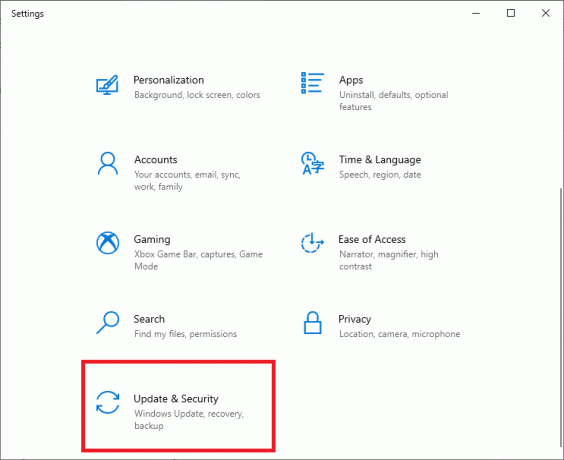
3. Klik Periksa Pembaruan di panel kanan.

4A. Klik Instal sekarang untuk mengunduh pembaruan terbaru yang tersedia. Mengulang kembali PC Anda setelah selesai.

4B. Jika tidak, layar akan menunjukkan bahwa Anda terkini pesan, seperti yang digambarkan.

Baca juga:Perbaiki Kesalahan Proses Kritis Meninggal di Windows 11
Metode 7: Bersihkan atau Format Hard Disk
Sebelum kita mulai, penting untuk dicatat bahwa metode ini akan menghapus semua data dan partisi dari drive yang dipilih; Oleh karena itu, lebih baik menjalankannya pada hard drive baru tanpa file di dalamnya. Tetapi jika hard disk Anda berisi file apa pun, Anda disarankan untuk mencadangkannya ke perangkat penyimpanan portabel.
Metode 7A. Bersihkan Hard Drive
Ikuti langkah-langkah di bawah ini untuk membersihkan drive dan menghapus semua datanya untuk memperbaiki hard drive tidak muncul masalah Windows 10:
1. Pencarian untuk Prompt Perintah dalam Bilah Pencarian Windows. Klik Jalankan sebagai administrator seperti yang ditunjukkan.

2. Ketik perintah: bagian disk dan pukul Masukkan kunci.

3. Setelah bagian disk telah dimulai, ketik perintah: daftar disk dan tekan Memasuki. Anda sekarang akan melihat daftar semua hard disk di komputer Anda.

4. Periksalah ukuran setiap drive untuk melihat mana yang menyebabkan Anda bermasalah. Jenis pilih disk X untuk memilih drive yang salah dan tekan Memasuki.
Catatan 1: Ganti X dengan nomor drive yang ingin Anda format. Misalnya, kami telah menerapkan langkah untuk piringan 0.
Catatan 2: Sangat penting bahwa Anda memilih hard disk yang sesuai. Jika Anda memilih drive disk yang salah, Anda akan kehilangan semua file Anda, jadi lanjutkan dengan hati-hati.

5. Selanjutnya, ketik Membersihkan dan tekan Masukkan kunci.

Hard disk Anda akan dihapus dan semua file Anda akan dihapus setelah beberapa saat. Ini harus memperbaiki hard drive baru yang tidak terdeteksi masalah.
Metode 7B. Memformat Hard Drive
Baca panduan eksklusif kami di Cara Memformat Disk atau Drive di Windows 10 di sini untuk belajar memformat disk dengan menggunakan File Explorer, Manajemen Disk, atau Command Prompt.
Pertanyaan yang Sering Diajukan (FAQ)
Q1. Apakah mungkin untuk mengambil data dari hard drive yang mati?
Jwb. Ya, data pada hard disk yang mati dapat dipulihkan. Ada sejumlah program pihak ketiga yang tersedia untuk membantu pengguna mengambil data mereka. Kamu bisa mendapatkan Alat Pemulihan File Windows dari Microsoft Store.
Q2. Apakah mungkin bagi saya untuk memiliki dua hard drive di komputer saya?
Jwb. Ya, Anda pasti bisa. Motherboard dan sasis keduanya membatasi jumlah hard drive yang dapat Anda pasang di komputer Anda. Jika Anda kehabisan ruang, Anda dapat menginstal hard drive eksternal.
Q3. Mengapa hard drive baru saya tidak dikenali?
Jwb. Jika hard disk Anda menyala tetapi tidak terlihat di File Explorer, coba cari di alat Manajemen Disk. Jika masih tidak terlihat, mungkin karena file yang rusak atau masalah dengan drive.
Q4. Apa yang harus saya lakukan agar Windows 10 mendeteksi hard drive baru?
Jwb. Pastikan disk terhubung dengan benar dan kemudian, inisialisasi Disk menggunakan langkah-langkah yang diberikan dalam Metode 3.
Direkomendasikan:
- Cara Mengetik N dengan Kode Alt Tilde
- Cara Memilih Catu Daya untuk PC
- Hard Drive Eksternal Terbaik untuk Game PC
- Cara Mempartisi Hard Disk Drive di Windows 11
Itu saja yang ada untuk perbaiki hard drive baru tidak terdeteksi atau muncul Windows 10 masalah. Yang harus Anda lakukan dalam banyak kasus adalah menginisialisasinya. Jika Anda memiliki keraguan atau saran, jangan ragu untuk membagikannya kepada kami.



